FACT24 ENS+
Release Notes
Portal Version 3.25
Portal Version 3.24
Portal Version 3.23
Portal Version 3.22
Portal Version 3.21
Portal Version 3.20
Portal Version 3.19
Portal Version 3.18
Portal Version 3.17
Portal Version 3.16
Portal Version 3.15
Portal Version 3.14
Portal Version 3.13
Portal Version 3.12
Portal Version 3.11
Portal Version 3.10
Portal Version 3.9
Portal Version 3.8
Portal Version 3.7
Portal Version 3.6
Portal Version 3.5
Portal Version 3.4
Portal Version 3.3
Portal Version 3.00
Portal Version 3.2
Erste Schritte
Setup
Benutzerverwaltung
Erstellung Ihrer Organisationsstruktur
Anrufer IDs
Adressenregister
Kategorien
Wörterbuch
Dateimanager
Download Center
Ihr Konto
Zwei-Faktor-Authentifizierung (2FA)
Konfiguration
Personen & Gruppen
Alarmkonfiguration
Alarme
Formulare zur Auslösung - Konfiguration
Nachrichtenvorlage
Kalender
Standortprofil
Geo-Standortprofil
Whitelist
Jobs
Events
Umfrage
Alarmvorlagen
Alarmverlauf
Quickstarts
Operating Cockpit
Alarm Cockpit
Alarm auslösen und stoppen
Formulare zur Auslösung - Auslösen
Nachricht senden
Alarm Monitor
Chat
Telefonkonferenz
Videokonferenz
Umfragen
Berichte & Statistiken
PNEZ - Alleinarbeit
FACT24 Mediagateway
Datensynchronisation mit FACT24 ENS+
Media Gateway Setup für das ENS+ Portal
Media Gateway Alarmberichte
Wächterschutz-Berichte
Microsoft Teams Bot
Web-Login für Personen
Zusätzliche Module
FACT24 ENS+ Incident Management
Telekom-Einstellungen
FACT24 ENS+ Externe API (REST) - Funktionsumfang
FACT24 CIM
Release Notes
Neue Funktionen durch FACT24 CIM Release V.25.02.01
Neue Funktionen durch FACT24 CIM V.25.02
Neue Funktionen durch FACT24 CIM V.25.01
Neue Funktionen durch FACT24 CIM V.24.03
Neue Funktionen durch FACT24 CIM V.24.02
Neue Funktionen durch FACT24 CIM V.24.01
Neue Funktionen durch FACT24 CIM V.23.02
Neue Funktionen durch FACT24 CIM V.23.01
Erste Schritte
FACT24 CIM starter - die wichtigsten Schritte
Edition FACT24 CIM essential
Edition FACT24 CIM advanced
Einführung
Über die Start Page
Admin Workspace der Verwaltung
Navigation
Suche
Ebenen
Kontakte
Standorte
Incidents und Alarme
Über den Arbeitsbereich für Incidents in CIM
Bearbeiten Sie die Incident Map
Neues Ereignis registrieren
FACT24 Alarme
Incident Boards
Tasks und Action Cards
Protokolle
Berichte und Statistiken
Templates
Risikoanalyse
Mobile App (FACT24 ENS+ and CIM)
App Releases
App Version 3.22
App Version 3.21
App Version 3.20
App Version 3.17
App Version 3.16
App Version 3.15
App Version 3.13
App Version 3.12
App Version 3.10
App Version 3.9
App Version 3.8
App Version 3.7
App Version 3.5
App Version 3.3
App Version 3.2
Download & Grundlegende Infos
FACT24 ENS+ App Sektion
Grundlagen und Login
Allgemeine Einstellungen
Konto
Standortdienste
Guppenmanagement
Auslösen von Alarmen
Bearbeiten von Alarmen
Aktive Alarme
Chat in der ENS+ App
Verlauf
Berichte
Notfallpläne
Alleinarbeiterschutz
Spezielle Smartphones
FACT24 CIM App Sektion
Support
Inhaltsverzeichnis
- Alle Kategorien
- FACT24 ENS+
- Alarm Cockpit
- Alarm Monitor
Alarm Monitor
Im Alarm Monitor werden alle Alarme angezeigt, die ausgelöst wurden, aktiv sind oder innerhalb der letzten 60 Minuten beendet wurden.
Es kann ein Mehrfachfilter auf die Felder «Datum/Zeit», «Alarmname», «Nachricht», «Ausgelöst von» und «Status» erfolgen.
Sie können die folgenden Suchoptionen wählen und sogar speichern, um die Seite später erneut zu besuchen:
 | Beginnt mit: | Filtert Elemente, die mit dem angegebenen Wert beginnen. |
 | Endet mit: | Filtert Elemente, die mit dem angegebenen Wert enden. |
 | Ist gleich: | Filtert Elemente, die genau mit dem angegebenen Wert übereinstimmen. |
 | Enthält: | Filtert Elemente, die den angegebenen Wert enthalten. |
 | Beginnt nicht mit: | Benutzerdefinierter Filter für Elemente, die nicht mit dem angegebenen Wert beginnen. |
 | Endet nicht mit: | Benutzerdefinierter Filter für Elemente, die nicht mit dem angegebenen Wert enden. |
 | Ist nicht gleich: | Benutzerdefinierter Filter für Elemente, die nicht genau dem angegebenen Wert entsprechen. |
 | Enthält nicht: | Benutzerdefinierter Filter für Elemente, die den angegebenen Wert nicht enthalten. |
Bei aktiven Alarmen sehen Sie außerdem eine Schaltfläche "Alarm beenden".
Details zu den verschiedenen Status
PENDING | Der Alarm wurde gestartet, jedoch ist innerhalb des Alarms eine Zeitverzögerung bei der Alarmauslösung konfiguriert, sodass dieser erst den Status ändert, sobald der Alarm tatsächlich gestartet wird. |
RUNNING | Der Alarm befindet sich in der aktiven Phase und wird ausgeführt. |
COMPLETED | Der Alarm wurde abgeschlossen. |
COMPLETED_WITH_ESCALATION | Der Alarm wurde abgeschlossen, jedoch wurde die Alarmbedingung nicht erfüllt und es wurde ein zusätzlicher Eskalationsalarm gestartet. |
TIMEOUT | Der Alarm hat die maximale Gesamtdauer erreicht und wurde beendet. Dies kann bei dem Alarmtyp «Konferenz» der Fall sein oder bei einem Alarm, welcher nicht die Alarm-Bedingung erfüllt hat. |
CANCELLED | Der Alarm wurde durch einen Operator oder einen zweiten Alarm vorzeitig beendet. |
CIRCULAR_REFERENCE_ERROR | Es wurde eine sogenannte Loop in der Alarmierung eingebaut. Dies wird erkannt und der Alarm wird mit einer Fehlermeldung beendet. |
ERROR | Der Alarm wurde ausgelöst, jedoch konnte keine Alarmierung stattfinden, da keine Alarmempfänger vorhanden waren. |
SUCCESSFULL | Der ausgelöste Alarm wurde erfolgreich beendet. Sämtliche Anforderungen an die Quittierung wurden erfüllt. |
Über «Neuen Bericht automatisch auswählen» wird der neuste Alarm automatisch markiert und in den Fokus gebracht.
Ein neuer Alarm wird immer für 10 Sekunden in Rot in der Tabelle angezeigt. In der Detailansicht können Detailinformationen zu den Rückmeldungen einzelner Personen angezeigt werden. Es findet eine Live-Aktualisierung statt. Wenn Sie einen Alarm über die Weboberfläche auslösen, gelangen Sie direkt auf die Detailseite des jeweiligen Alarms.
Je nach Alarmkonfiguration können Sie die folgenden Informationen überwachen und überprüfen:
- Allgemeine Informationen: Hier finden Sie alle Details des Alarms wie Name, Organisationseinheit, Zeitpunkt der Alarmauslösung, Auslöser, Info, Anzahl der Schleifen, Ziel und Gültigkeit.
- Schnellzugriffsbereich: Sie können Konferenzen verwalten, auf den Alarm-Chat zugreifen und den Alarm beenden.
- Statusübersicht: Anzahl der Personen, die auf den Alarm reagiert haben, und derjenigen, die (noch) nicht reagiert haben.
- Alarm-Verlängerung: Die bisher feste Gültigkeit eines laufenden Alarms kann nun mehrfach und bis zu 30 Tage verlängert werden.
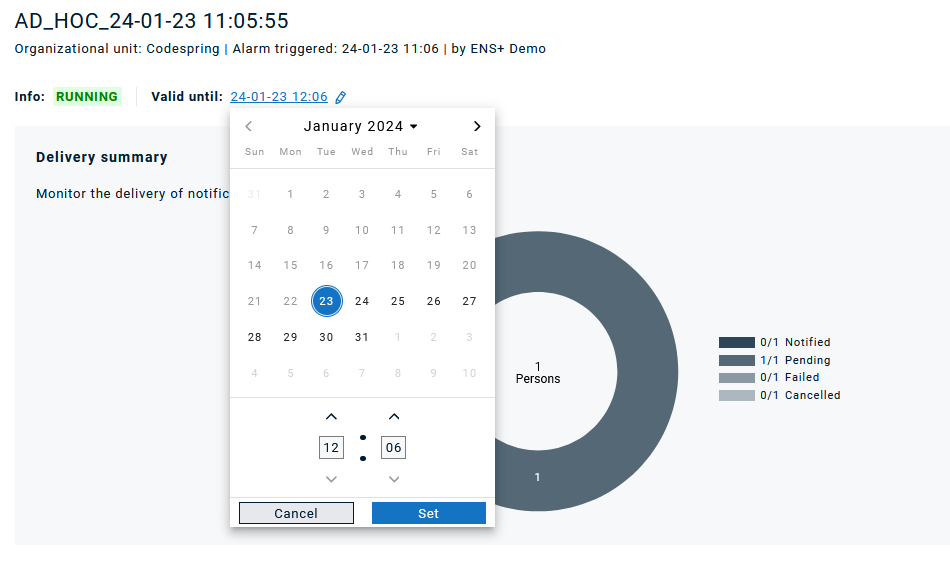
Erläuterung der Status
Responded | |
Confirmed | Eine Person, die den Alarm erfolgreich quittiert hat |
Neutral | Wenn eine Umfragebestätigung konfiguriert ist, könnten eine oder mehrere Antwortoptionen den Status "neutral" erhalten. Sie würden dann nicht zum Erreichen der Alarmziele gezählt werden. |
Reject | Eine Person, die den Alarm erhalten, aber nicht quittiert hat. |
Not responded (yet) | |
Notified | Eine Person, die zumindest über eines ihrer Geräte erfolgreich benachrichtigt wurde und noch nicht geantwortet hat. |
Pending | Die Alarmmeldung hat die Person noch nicht erreicht und ist noch nicht abgeschlossen. |
Failed | Die Alarmmeldung hat die Person nicht erreicht und ist fehlgeschlagen. |
Cancelled | Die Alarmbenachrichtigung an diese Person wurde abgebrochen. Dies kann der Fall sein, wenn die Alarmbedingung bereits von anderen Mitarbeitern innerhalb der Alarmgruppen erfüllt wurde oder wenn die Alarmzeit bzw. Quittierungszeit abgelaufen ist. |
- Abhängig von der Alarmkonfiguration sehen Sie oben rechts zusätzliche Details, z. B. den Antwortsplit pro Umfrage-Feedback, die Anzahl der erreichten Personen im Vergleich zum Alarmziel sowie alle Job-Log-Aufgaben und deren Status.
- In den unteren drei Abschnitten können Sie die Nachricht einsehen, die pro Kanal gesendet wurde, ein Standortprotokoll, wenn der Alarm durch eine Person ausgelöst wurde, die ihren Standort mitteilt, und eine detaillierte Liste aller im Rahmen des Alarms benachrichtigten Personen einschließlich ihrer Antworten.
- Von der Personenliste aus können Sie direkt eine Follow-up-Nachricht an ausgewählte Empfänger veranlassen, indem Sie deren Kontrollkästchen markieren und auf die Schaltfläche „Follow-up-Nachricht senden“ klicken. Von hier aus haben Sie die gleichen Optionen wie bei Ad-hoc-Alarmen
Wenn Sie Alarmergebnisse exportieren möchten, gehen Sie bitte zu Alarmberichte.
Personen anzeigen, die ihre Rückmeldung geändert haben
Wenn Sie im Alarmmonitor das Kontrollkästchen „Nur geänderte Rückmeldungen anzeigen“ aktivieren, können Sie auch nur die Personen anzeigen, die ihre Rückmeldung während des Alarms geändert haben.
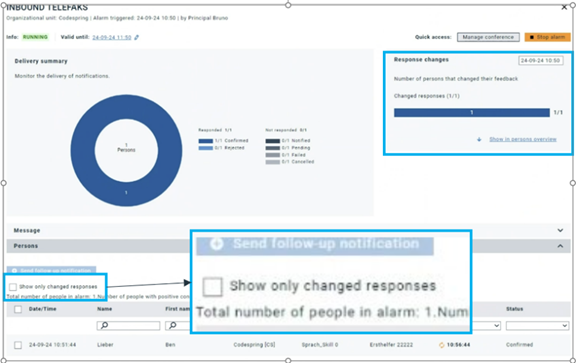
Dies ist nur möglich, wenn das Ändern der Rückmeldung im Alarm konfiguriert ist. Mehr Informationen dazu finden Sie im Artikel Feedback.
